Установка Open Server
Open Server или локальный сервер, считаю просто необходимая (обязательная) программа, для тех, кто хочет заниматься сайтами, он позволяет понять как всё устроено на хостинге, потренироваться и главное бесплатно. А часто имеет смысл делать сайты или хотя бы начинать, на Open Server, единственный момент нужно правильно выбрать сразу название проекта, например, если у вас будет сайт, вы купили домен, то лучше так проект и называть (папку создавать на локальном сервере), это позволит потом перенести проект на хостинг без проблем.
Если же создавать папку с таким же именем, как у работающего сайта, то будут проблемы, вы просто запутаетесь. В этом случае при обращении из любого установленного на компьютере браузера обращение и правка будет на локальном сервере, но так же обращение в админку сайта будет идти в интернет, если пароли не совпадают, начинаются проблемы, плюс ко всему, можно получить бан от провайдера, за попытку взломать пароль к сайту, у меня такое было)))
Скачивается программа вот отсюда https://ospanel.io/download/, возможно бесплатное скачивание (медленное), а можно скинуть 100 руб. на счет, поддержать проект и скачать быстро. Объем скачиваемого архива около 1 ГБ, бесплатно скачивается часа 2.
Установка всё по умолчанию, ничего не меняю, со всем соглашаюсь (RunTimePack ставлю и С++) , если антивирусник ругается открываю доступ. Ставится достаточно долго, минут 15…25, зависит от мощности компьютера, конечно.
После завершения установки программа попросит перезагрузить систему, соглашаемся и при запуске видим на рабочем столе ярлык «Open Server Panel». При запуске которого программа предложит выбрать язык.
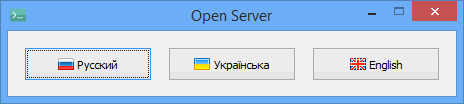
В трее (справа внизу, где часы) появится флажок красный (ярлык программы), где мы можем настроить программы, как показано ниже на рисунке.
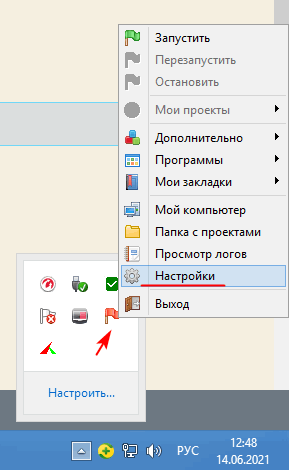
Из всех настроек, для работы в WordPress нам нужно только лишь включить базу данных, которая для WP называется MySQL, я выбираю 5.5 версию, на тот случай, если на хостинге не поддерживается более новая версия. И жму «Сохранить». Если это не сделать, то программа PhpMyAdmin не появляется.
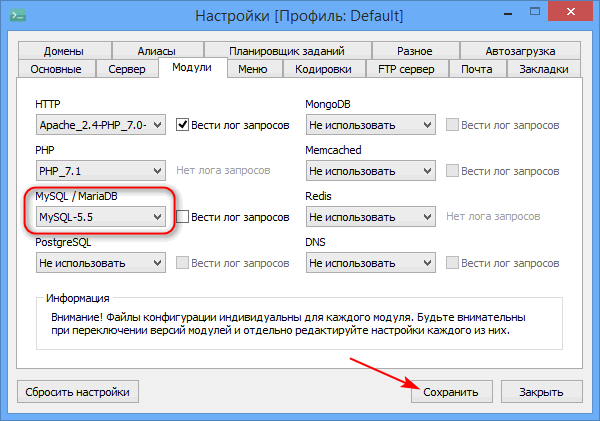
Дальше запускаем программу, нужно выбрать зеленый флажок, как показано ниже на рисунке.
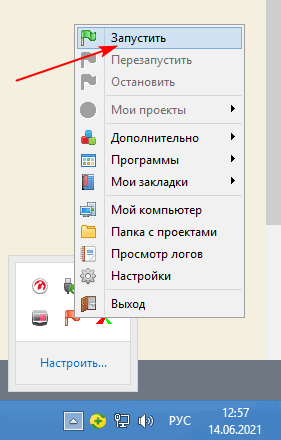
Если всё сделали правильно флажок станет зеленый, теперь можно работать с локальным сервером. По умолчанию в проектах только документация, которую можно прочитать, открыв, как на рисунке ниже показано.
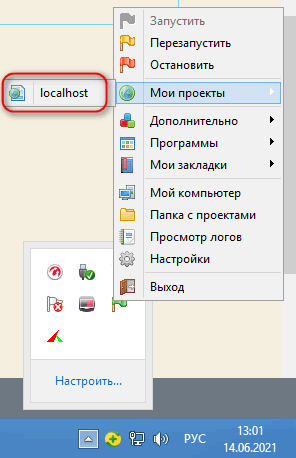
Откроется новый браузер Opera, установленный с OpenServer и появится документация, которая находится в интернете, на самом деле, поэтому если стоит файервол, то нужно разрешить выход.
Вот собственно и вся установка и настройка OpenServer под WP. Сама установка WP на OpenServer будет в следующей заметке.